

بقلم Adela D. Louie, ، آخر تحديث: January 28, 2018
ستوضح لنا هذه المقالة كيفية استعادة البيانات المحذوفة من iPhone X.
iPhone X هو أحدث هاتف في المدينة. نحن نعلم أن الكثير من الناس يموتون للحصول على هذا الهاتف من Apple. حسنًا ، لا يمكننا أن نلومك لأن إفون X لديه الكثير من الميزات الرائعة. بعض ميزاته الرائعة هي شاشته 5.8 بوصة ، وكاميرا 12 ميجابكسل ، ومستشعر Face ID ، وعمر بطارية 2716 مللي أمبير في الساعة والمزيد. يأتي أيضًا مع الإصدار المحدث وهو إصدار OS 11. ومع ذلك ، هذا لا يعفي الهاتف من فقدان البيانات. حتى لو كان أحدث هاتف في المدينة ، فلا تزال هناك احتمالات بأن تفقد بياناتك بضغطة زر واحدة أو عن طريق الخطأ. نحن على يقين من أنه سيكون لديك هذا "الشعور بالذعر" إذا حدث لك هذا. حسنًا ، لا داعي للقلق لأن لدينا الحل الأفضل لك. نقدم لك أداة FoneDog لاستعادة بيانات iOS.
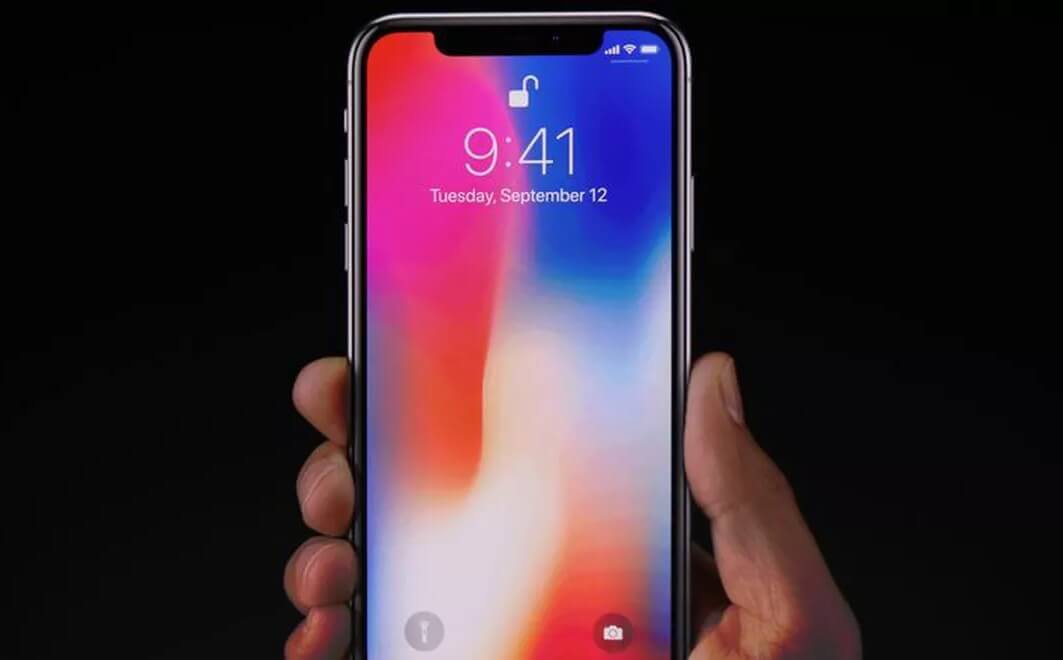
استعادة البيانات المحذوفة من iPhoneX
الجزء 1: استعادة البيانات المحذوفة من جهاز iPhone X الخاص بك باستخدام ملف النسخ الاحتياطي من iTunesالجزء 2: استرداد البيانات من iPhone عبر ملف النسخ الاحتياطي على iCloudالجزء 3: استعادة البيانات المحذوفة مباشرة من iPhone بدون نسخ احتياطيالجزء 4: دليل الفيديو: كيف يمكننا استخراج البيانات المحذوفة من iPhone X.
يمكن أن تساعدك أداة FoneDog لاستعادة بيانات iOS في استعادة بياناتك المفقودة أو المحذوفة من جهاز iPhone X. هذا البرنامج آمن للغاية للاستخدام لأنه لن يستبدل أي شيء آخر من جهاز iPhone X الخاص بك. سيحافظ هذا البرنامج أيضًا على خصوصيتك فيما يتعلق بمعلوماتك التي سوف تدخل. ال أداة FoneDog لاستعادة بيانات iOS يمكنه استعادة جهات الاتصال المحذوفة ، الصور، رسائل ، مقاطع فيديو ، واتسابوالموسيقى وسجلات المكالمات والمزيد. باستخدام هذا البرنامج ، ستتمكن من القيام بثلاث طرق حول كيفية استرداد بياناتك. يمكنك استعادتها عبر ملف النسخ الاحتياطي على iTunes وملف النسخ الاحتياطي على iCloud ومباشرة من جهاز iPhone الخاص بك حتى بدون نسخة احتياطية. ستوفر أداة FoneDog iOS Data Recovery بالتأكيد أعلى معدل نجاح في استعادة البيانات المفقودة أو المحذوفة من جهاز iPhone الخاص بك. لذلك ، كبداية ، قم بتنزيل FoneDog iOS Data Recovery Tool من موقعنا الرسمي ، fonedog.com ، وقم بتثبيته على جهاز الكمبيوتر الخاص بك واستمر في قراءة هذا حتى يتم إرشادك خطوة بخطوة حول كيفية استرداد بياناتك المفقودة أو حذف البيانات من جهاز iPhone X.
لا يمكنك متابعة هذه الطرق إلا إذا كنت قادرًا على مزامنة بياناتك من جهاز iPhone X الخاص بك إلى حساب iTunes الخاص بك.

قم بتشغيل FoneDog iOS Data Recovery - الخطوة الأولى
كما ترى على شاشتك ، هناك قائمة ملف backfile تم إنشاؤه باستخدام iTunes الخاص بك. كل ما عليك فعله هو تحديد أي ملف من ملفات النسخ الاحتياطي التالية ترغب في استعادته. يمكنك أن تستند إلى التاريخ والوقت اللذين تم فيهما إنشاء النسخة الاحتياطية وبعد ذلك فقط انقر فوق "بدء المسح الضوئي".

امسح جهاز iPhone X الخاص بك - الخطوة 2
بمجرد اكتمال فحص بياناتك ، سترى قائمة أنواع الملفات على الجانب الأيسر من شاشتك. بمجرد تحديد نوع الملف ، سترى بعد ذلك جميع العناصر الموجودة في هذا الملف. اطلب منهم معاينتهم حتى تتأكد من أنك ستحصل على العنصر الصحيح. بمجرد الانتهاء من التحديد ، انقر فوق "استعادة"زر.

معاينة واستعادة البيانات المحذوفة من iPhone X - الخطوة 3
افتح برنامج Fonedog iOS Data Recovery Tool على جهاز الكمبيوتر الخاص بك ثم حدد "الاسترداد من iCloud Backup Fileبعد ذلك ، سيطلب منك البرنامج تسجيل الدخول إلى iCloud. أدخل معرف Apple وكلمة المرور في الحقل المتوفر.

قم بتشغيل أداة FoneDog وتسجيل الدخول على iCloud - 1
بعد تسجيل الدخول بنجاح إلى iCloud ، ستعرض لك أداة FoneDog iOS Data Recovery Tool قائمة بملف النسخ الاحتياطي على iCloud. حدد من القائمة المحددة التي تريد استعادتها ثم انقر فوق "تحميلبجوار الملف المختار.

قم بتنزيل iCloud Backup File على جهاز الكمبيوتر الخاص بك - 2
بعد انتهاء FoneDog iOS Data Recovery Tool من تنزيل ملف النسخ الاحتياطي على iCloud ، ستظهر لك قائمة أنواع الملفات المدعومة من FoneDog iOS Data Recovery Tool. يمكنك الاختيار من القائمة المعروضة على شاشتك. يمكنك اختيار أنواع ملفات متعددة. بعد تحديد الملفات التي ترغب في استعادتها ، ما عليك سوى المضي قدمًا والنقر فوق "التالى"زر.

حدد نوع البيانات للاستعادة - 3
بمجرد انتهاء FoneDog iOS Data Recovery Tool من فحص واستخراج بياناتك من جهاز iPhone X الخاص بك ، ستظهر بعد ذلك على شاشتك. قم بمعاينة جميع العناصر من الملفات المحددة ، ثم بمجرد الانتهاء ، انقر فوق "استعادة"زر.

استخراج البيانات المحذوفة من iPhone عبر ملف النسخ الاحتياطي على iCloud - 4
إذا فشلت في نسخ بياناتك احتياطيًا إلى iTunes أو على iCloud ثم يمكنك القيام بهذه الطريقة. ستساعدك هذه الطريقة على استعادة جميع بياناتك المفقودة أو المحذوفة مباشرة من جهاز iPhone X نفسه.
دع FoneDog iOS Data Recovery Tool تعمل على جهاز الكمبيوتر الخاص بك ثم قم بتوصيل جهاز iPhone X بجهاز الكمبيوتر الخاص بك. بمجرد توصيل جهاز iPhone X ، حدد "الاسترداد من جهاز iOS".

قم بتشغيل البرنامج وتوصيل iPhone X بجهاز كمبيوتر - رقم 1
بمجرد اكتشاف البرنامج لجهاز iPhone الخاص بك ، انقر فوق "بدء المسح الضوئي"حتى يتمكن البرنامج من مسح واستخراج جميع بياناتك المحذوفة من جهاز iPhone X.

ابدأ فحص هاتف iPhone X الخاص بك - # 2
بعد انتهاء FoneDog iOS Data Recovery Tool من فحص جهاز iPhone X الخاص بك ، ستظهر جميع أنواع الملفات على شاشتك. حدد نوع الملف الذي ترغب في استعادته الموجود على الجانب الأيسر من شاشتك. يمكنك تحديد نوع ملف متعدد. بعد ذلك ، تحقق من جميع العناصر التي ستظهر على الجانب الأيمن من شاشتك. ضع علامة على جميع العناصر التي تريد استردادها ثم انقر فوق "استعادة"زر.

معاينة واسترداد البيانات المحذوفة من iPhone X - رقم 3
ستساعدك أداة FoneDog iOS Data Recovery بالتأكيد في حل مشكلتك فيما يتعلق باستعادة البيانات المفقودة أو المحذوفة من جهاز iPhone X الخاص بك. هذا هو البرنامج الموصى به من قبل المستخدمين المتمرسين في مجال التكنولوجيا لأنهم قد جربوا استخدامه بالفعل ومنحهم البرنامج نجاحًا بنسبة 100٪ في استعادة البيانات من iPhone X.
اترك تعليقا
تعليق
دائرة الرقابة الداخلية لاستعادة البيانات
طرق لاستعادة البيانات المحذوفة من اي فون أو آي باد3
تحميل مجانا تحميل مجانامقالات ساخنة
/
مثير للانتباهممل
/
بسيطصعبة
:شكرا لك! إليك اختياراتك
Excellent
:تقييم 4.6 / 5 (مرتكز على 93 التقييمات)